Перезагрузка яндекс станции лайт
Обновлено: 18.05.2024
Особенности версии Лайт
В отличие от версии "Мини", которая чуть дороже, у новой версии "Лайт" убрали сенсор управления жестами , но это не сильно меня расстроило. По отзывам, станцией в таком случае могла воспользоваться даже проходящая мимо кошка, а у меня хвостатых аж трое, и все с характером. Лайт увеличили мощность - 5 Вт против 3 Вт, но она не получила встроенный аккумулятор (а жаль!). Управление полностью сенсорное и голосовое , механических кнопок и пульта нет. 4 микрофона хорошо справляются с тем, чтобы точно расслышать команду или мой ломанный английский для включения конкретной песни.
Пластик на ощупь приятный, хоть и выглядит новая станция довольно минималистично и простенько . Здесь, наверное, дело вкуса. Сравнивая с другими бюджетными версиями станции, я бы дала "Лайту" 4 из 5 баллов за внешний вид, когда "Мини" - только 3, потому что текстура "бабушкиной корзинки" мне никогда не нравилась как внешне, так и тем, что ткань легко пачкается.
Кстати, колонки Лайт имеют не только разный цвет, но и "характер", и предпочтения в музыке. Например, моя фиолетовая позиционируется, как колонка для вечеринок , а если Алису попросить включить что-то на свой вкус, она выберет танцевальный и ритмичный трек. И, естественно, я купила именно фиолетовую, под основной цвет комнаты, хотя бирюзовая (для утончённых) мне нравится тоже.
Фиолетовая - для вечеринок, танцевальная и ритмичная музыка
Красная - для устремленных, активная, энергичная музыка
Желтая - для тех, кто не такой, как все, нестандартные ответы и такая же музыка
Бежевая - для тех, кто любит спокойствие, спокойная, расслабляющая музыка
Розовая - для тех, кто верит в волшебство, легкая музыка соответствующего жанраЦвет колонки отлично вписался в мой интерьер, хотя провод я бы предпочла белый Цвет колонки отлично вписался в мой интерьер, хотя провод я бы предпочла белый
Зачем нужна Яндекс.Станция? Неоспоримые плюсы
Вот только некоторые функции станции (новые команды добавляются практически каждую неделю):
1. "Алиса, поставь будильник на 7:00 и разбуди меня рок-музыкой" - моя самая любимая функция. Музыку можно выбрать любую, даже попросить станцию включить что-то на свой вкус. Также Алису можно попросить поспать ещё 5 минуточек, если очень хочется
2. Прослушивание музыки и подкастов на Я.Музыке . К сожалению, добавлять в плейлисты Лайт ещё не умеет, но может включить конкретный плейлист, перематывать песни, переключать, ставить лайк или дизлайк. Ранее я всегда включала "Плейлист дня" на телефоне, а потом приходилось его снова пролистывать, чтобы добавить некоторые треки в избранное, ведь не будешь подходить каждые 5 минут к телефону, если занят домашними делами. Сейчас прослушивание музыки и подкастов стало намного комфортнее. Громкость тоже можно регулировать голосом. Очень удобно использовать колонку для медитаций: просишь Алису включить звуки дождя и таймер.
3. Установка таймера на конкретное время . Удобно им пользоваться днём, когда я решаю вздремнуть 20 минут, чтобы "перезагрузить" мозговую активность. В любой момент можно уточнить конкретное время. Как человек, который всей душой не любит раздражающе тикающие настольные и настенные часы, это очень выручает.
4. Возможность управлять "умным" домом - включать робот-пылесос или свет (и я бы даже купила умную лампочку в комнату, если бы пользовалась верхним светом).
5. Возможность спросить что угодно в любой момент времени . Кажется, такая мелочь, но иногда тебе срочно нужно что-то узнать, а руки заняты, нет смартфона под рукой или выключен компьютер. Для хозяек на кухне это будет почти спасением.
6. Для детей колонка тоже будет полезна: можно сыграть в викторину или послушать сказку в любое время .
В коробочке есть такой буклет по самым основным функциям. Удобно, если умная колонка у вас впервые В коробочке есть такой буклет по самым основным функциям. Удобно, если умная колонка у вас впервые8. Каждую неделю в станции добавляют новые функции - их размещают в спец.подборках в официальном телеграм-канале и инстаграм @alice.yndx
9. Поддерживает функции Bluetooth-колонки , для отправки музыки с телефона команда "Алиса включи Bluetooth" ), то есть музыку можно включить и из других приложений вроде Музыки ВК и Spotify. Во всех обзорах говорят про слабый и некачественный звук, но меня звук станции более, чем устраивает. Вероятно, потому что я слушаю музыку и подкасты в довольно средней громкости, а не так, чтобы её слышал весь подъезд. В своей ценовой категории качество звука просто отличное.
10. Для более взрослой категории населения будет интересна функция радио .
11. У меня не самое лучшее зрение, а поэтому плюс-минус час экранного времени из моих суток - очень хороший бонус. Для слабовидящих людей Алиса может стать даже собеседником.
13. Планирование дел в календаре я веду в других приложениях, но эта функция тоже заслуживает внимания.

Совсем недавно была представлена новая умная колонка – Яндекс станция Алиса лайт. Это уже четвертое изделие в данном модельном ряду. По сравнению со своими предшественниками, аппарат имеет свои плюсы и минусы, уже оцененные пользователями. Большинство склоняется в сторону преимуществ, поэтому, прежде чем сделать окончательный выбор, рассмотрим что умеет Яндекс станция Лайт ее параметры и характеристики.
Для чего нужна Яндекс станция лайт
Каждый пользователь, покупая электронику, стремится получить от нее что-то такое, чего нет в других устройствах. Если учесть, что колонка Лайт имеет весьма ограниченный набор функций, то выбор падает на нее в основном из-за голосового помощника Алиса. С ней можно вести диалог, отдавать команды, управлять умным домом, совершать другие полезные действия.
Слушать музыку здесь можно лишь на уровне радиопередач, поскольку ни о каком качественном звуке не может быть и речи. Но, если не сильно придираться, то получается вполне приемлемый звук, не хуже, чем в большинстве бюджетных смартфонов.
Дизайн и конструкция Яндекс станции Лайт
Новую станцию отличают яркие насыщенные цвета, более мощный звук и другие параметры. Однако, по сравнению со станцией Мини, помещенной в кожух из плотной ткани, пластиковые материалы корпуса версии Лайт смотрятся значительно проще. На темных цветах хорошо заметны отпечатки пальцев. Скорее всего, такую экономию Яндекс допустил, чтобы снизить себестоимость изделия.
Верхняя грань украшена светодиодным логотипом Алисы, с переливающимися цветами. Здесь же находится сенсорное управление, состоящее из 4-х клавиш. С их помощью можно увеличить или уменьшить звук, отключить микрофон и сделать паузу. Микрофоны, также в количестве 4-х, равномерно распределены по верхней грани и служат для определения голосов пользователей. Снизу по окружности расположены косые отверстия перфорации для пассивного охлаждения и декора. Дно покрыто прорезиненным материалом, предотвращающим скольжение даже по самым гладким поверхностям.
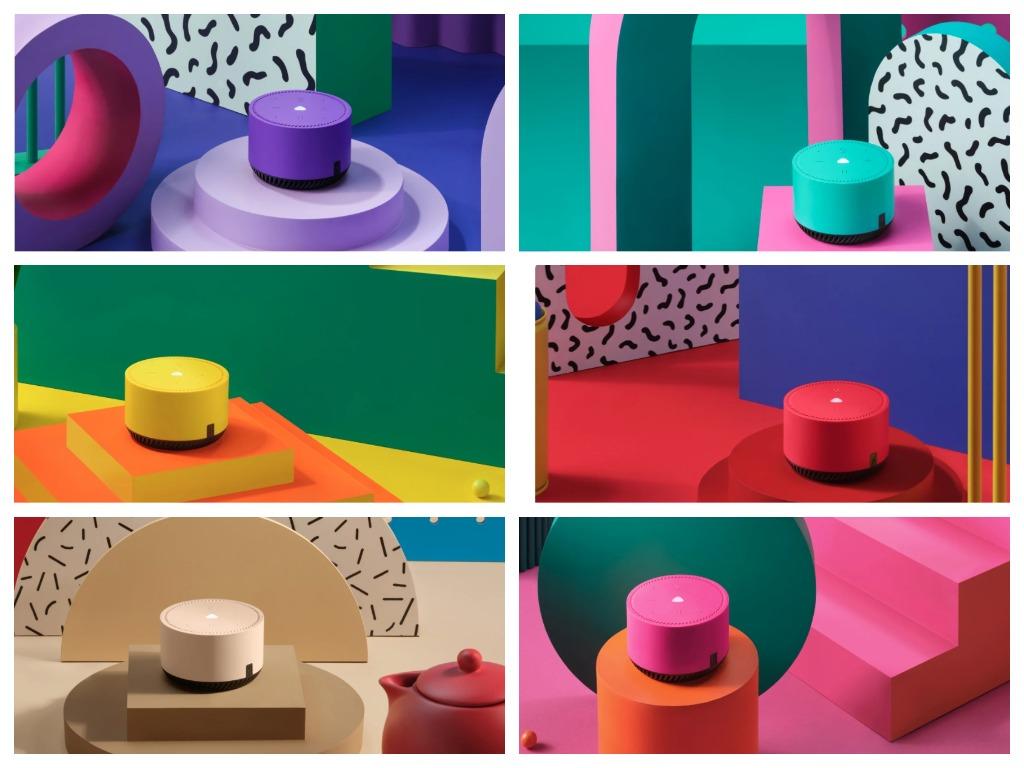
Что касается конструктивных особенностей, то сразу же бросается в глаза отсутствие управления жестами, как в Мини. Нет и порта 3,5 мм, через который подключалась внешняя акустика. Динамик стал мощнее – 5 Вт, вместо 3 Вт. Слухи о встроенном аккумуляторе так и остались слухами. Питание подается через разъем Type-C.
После приобретения станции лайт, ее необходимо настроить. Разберемся, как работать с приложением Яндекс и как правильно настроить станцию Лайт на телефоне.
Перед первым использованием, нужно обязательно зарегистрировать аккаунт в Яндекс или войти в него.
Добавление и первоначальная настройка станции
Что бы настроить станцию Лайт на телефоне следуйте следующей инструкции:
Операционная система телефона должна быть не менее Android 5.0. При использовании нескольких роутеров, нужно подключиться к одному. Или проверить правильность подключения к сети wi-fi. Если и это не помогло, следует позвонить в сервисный центр. Многие спрашивали отключить подписку Яндекс.Плюс через Сбербанк и как включить Яндекс определитель на смартфоне.
Если не получается подключить колонку автоматически
Если не получается подключить колонку автоматически или не появилось предложение – станция подключается вручную. Необходимо подключить любое умное устройство. Способ подключения описан выше. После этого, нажимаем кнопку + в приложение и находим устройство умная колонка с Алисой. Выбираем станцию Лайт. Если на телефоне нет подключения ни одного умного устройства, подключение происходит после нажатия на баннер.
После подключения умного устройства, выбираем колонку. Баннер станция лайт, находится вверху экрана при отложенном подключении новой колонки. Далее приложение будет выдавать подсказки, как подключить колонку. Также Алиса будет помогать в подключении.
Если не получается подключить станцию Лайт, можно приобрести платную подписку. В этом случае, подключение произойдет на 100%. Если появляются проблемы с подключением к интернету, сперва стоит настроить на роутере DNS. Служба поддержки всегда готова помочь в подключении и ответить на все интересующие вопросы. Перезагрузка роутера также помогает при проблемах подключения к интернету. В некоторых случаях, необходимо заменить роутер.
Как раздать Wi-Fi с мобильного устройства
Не всегда везде есть wi-fi, поэтому требуется его раздача. Для начала включаем устройство и сам wi-fi на телефоне. Заходим в приложение Яндекс, нажимаем кнопку подключения к скрытым сетям. В настройках телефона, необходимо включить точку доступа и в Яндекс приложении ввести пароль и название точки доступа. Делаем сохранение. После этого нажимаем на раздачу wi-fi.
Станция Лайт позволяет получить умную колонку, которая может управлять в доме всеми умными устройствами. Аналогичен станции Макс, но по доступной цене. Алиса слышит пользователя в любых сложных условиях, благодаря 4 встроенным микрофонам.
Умная колонка со встроенным голосовым помощником имеет фоновый и основной режимы распознавания речи. Также воспроизводит аудио через Яндекс.Музыку, подключается к телефону, телевизору, интернету – и управляет просмотром видео с помощью сервисов Кинопоиск, Амедиатека и Ivi. При покупке колонки пользователь получает подарок – год бесплатной музыки и кино и подписку на Яндекс.Плюс.
Умная колонка со встроенным голосовым помощником имеет фоновый и основной режимы распознавания речи. Также воспроизводит аудио через Яндекс.Музыку, подключается к телефону, телевизору, интернету – и управляет просмотром видео с помощью сервисов Кинопоиск, Амедиатека и Ivi. При покупке колонки пользователь получает подарок – год бесплатной музыки и кино и подписку на Яндекс.Плюс.
Яндекс.Станция обладает широким функционалом, облегчая многие задачи: найдет нужную программу на телевизоре, вспомнит, где лежит телефон, заведет будильник, запустит таймер, напомнит о событии, расскажет о погоде, прочитает детям сказки и т.д.
Этапы настройки смарт-колонки
- Вставить зарядное устройство в разъем колонки, а адаптер – в розетку.
- ОС будет загружаться, при этом сверху должна появиться фиолетовая подсветка. Голосовой помощник Алиса поприветствует пользователя.
- Если дома используется несколько сетей Wi-Fi, на телефоне должна быть включена та же сеть, к которой впоследствии будет подключена колонка.
Важно! Колонка работает с устройствами на базе Android 5.0+ и iOS 10.0+.
- Открыть «Сервисы», кликнув по иконке, расположенной на нижней панели справа. Выбрать из списка «Устройства» и перейти в «Управление…».
- Отобразится список устройств, нужно добавить новое, клацнув по иконке «+». Из появившегося списка с вариантами выбрать «Умную колонку…».
- Выбрать, какое именно устройство нужно добавить. Нажать кнопку «Продолжить», а на колонке зажать кнопку отключения звука.
- Подключиться к интернету и ввести пароль. Поднесите телефон к Станции, нажать кнопку «Проиграть звук». Благодаря этому Алиса подключится к Wi-Fi.
- Подождать немного – на экране смартфона будут отображаться уведомления.
- Готово – Станция подключена.

Подключение к компьютеру
- Включить Bluetooth на компьютере – открыть параметры, нажав Win+I, и выбрать «Устройства», или через окно уведомлений, которое расположено справа на панели задач.
- Добавить новое устройство, кликнув по соответствующей опции.
- Когда в списке появится название колонки, клацнуть по нему. При сопряжении подсветка на колонке постепенно погаснет.
Подключение к телевизору
Можно подключить устройство к телевизору с помощью HDMI-кабеля. На экране будут появляться подсказки, а Алиса поможет с настройкой.

Изменение сети Wi-Fi или новое подключение
- Открыть приложение «Яндекс».
- Перейти в раздел «Устройства» – «Управление устройствами».
- Выбрать нужный вариант из списка.
- Кликнуть по кнопке «Настроить заново».
- Выбрать сеть Wi-Fi и вписать пароль.
- Поднести телефон ближе к Станции, затем клацнуть по кнопке «Проиграть звук».
- Подождать пока завершится подключение – Алиса сообщит об этом.
- Открыть браузер и, используя логин и пароль, авторизоваться в Яндекс.Паспорте.
- Перейти на страницу с настройками Станции.
- Выбрать раздел «Управление устройствами», найти в списке свою Станцию.
- Щелкнуть по кнопке «Настроить заново», выбрать сеть Wi-Fi и вписать пароль к ней.
- Поднести телефон ближе к Станции, затем клацнуть по кнопке «Проиграть звук».
- Алиса сообщит о завершении подключения.
Сбои в процессе подключения
- Рядом со Станцией положить телефон и нажать кнопку «Проиграть звук еще раз».
- Нажать кнопку «Начать заново», еще раз подключиться к интернету, внимательно вписывая пароль к выбранной сети.

Если повторно не получилось подключиться, стоит обратиться в сервисный центр Яндекса (адреса можно найти на официальном сайте).
Сброс настроек
- Отключить адаптер питания.
- Зажать кнопку активации и не отпускать ее.
- Подключить адаптер питания.
- Подождать 5-10 сек и отпустить кнопку активации.
- Должно загореться световое кольцо.
- Подключить колонку к интернету.

Решение проблем
Ниже представлены возможные проблемы и пути их решения.
Станция не включается
- Проверить адаптер питания – желательно использовать из комплекта Станции.
- Адаптер должен быть правильно подсоединен к устройству.
- Проверить розетку, подключив к ней другое устройство.
Приложение не находит Wi-Fi
Если приложение не видит домашнюю сеть, нужно проверить на телефоне и в самой программе, предоставлен ли доступ к местоположению.
- Включить Wi-Fi, а затем отключить его.
- Включить точку доступа.
- Подключиться к скрытой сети, вписав ее название и пароль. Опция может называться как «Настроить вручную», «Новая сеть», «Другая» и т.п.
Алиса говорит, что «Отсутствует подключение к интернету» / «Зажевало пленку»
- В поисковую строку браузера вписать IP-адрес роутера и авторизоваться. Обычно в качестве адреса используется 192.168.0.1 или 192.168.1.1, логина – admin, пароля – admin.
- В настройках найти пункт DHCP – может быть в основном разделе, в «Сети» или «Интернете».
- Найти в списке подключенных устройств колонку. Рядом с ней отображается MAC-адрес и зарезервированный IP.
- В ручном режиме задать IP-адрес – последнее число должно быть в диапазоне от 2 до 254.
- Сохранить изменения.
- Перезагрузить Станцию.
Включить автовыбор канала интернета, если он выключен. Это помогает в том случае, когда устройств много и эфир зашумлен.
Выключить автовыбор канала интернета, если он включен. При частоте 2,4 ГГц установить канал 1, 6 или 11, ширину – 20 МГц. При частоте 5 ГГц установить канал 36, 40, 44 или 48.
Также данное решение может помочь, если Станция не подключается после потери связи.
Читайте также:

